Муаллиф:
Marcus Baldwin
Санаи Таъсис:
20 Июн 2021
Навсозӣ:
1 Июл 2024
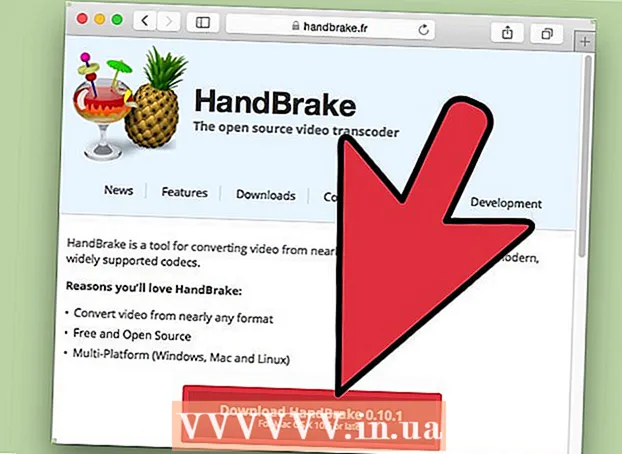
Мундариҷа
- Қадамҳо
- Усули 1 аз 3: Истифодаи iTunes
- Усули 2 аз 3: Истифодаи дигар барномаҳо
- Усули 3 аз 3: Зеркашии подкастҳо
- Маслиҳатҳо
- Огоҳӣ
- Ба шумо чӣ лозим
Подкастҳоро дӯст доред, аммо онҳоро танҳо дар компютери шумо бозӣ карда метавонед? Сипас подкастҳоро ба CD сабт кунед, то ба куҷое ки равед, гӯш кунед. Барои ин ба шумо iTunes ё як ё ду барномаи ройгон ва компютери ба интернет пайвастшуда лозим аст.
Қадамҳо
Усули 1 аз 3: Истифодаи iTunes
 1 Боварӣ ҳосил кунед, ки файлҳо дар iTunes нишон дода мешаванд. Агар подкаст дар мағозаи iTunes пайдо шавад, он ба таври худкор пайдо мешавад, аммо ҳама подкастҳои дигар бояд аввал ба iTunes нусхабардорӣ карда шаванд. Барои ин, дар паҳлӯи подкасти интихобшуда клик кунед "Зеркашӣ кунед". Вақте ки файл зеркашӣ карда мешавад, онро ба папкаи "Ба таври худкор ба iTunes илова кунед" дар ҷузвдони "Мусиқии ман" нусхабардорӣ кунед. Ин қадам на танҳо ба фиристодани подкастҳо ба iTunes, балки ба қобилияти ҷудо кардани онҳо оварда мерасонад.
1 Боварӣ ҳосил кунед, ки файлҳо дар iTunes нишон дода мешаванд. Агар подкаст дар мағозаи iTunes пайдо шавад, он ба таври худкор пайдо мешавад, аммо ҳама подкастҳои дигар бояд аввал ба iTunes нусхабардорӣ карда шаванд. Барои ин, дар паҳлӯи подкасти интихобшуда клик кунед "Зеркашӣ кунед". Вақте ки файл зеркашӣ карда мешавад, онро ба папкаи "Ба таври худкор ба iTunes илова кунед" дар ҷузвдони "Мусиқии ман" нусхабардорӣ кунед. Ин қадам на танҳо ба фиристодани подкастҳо ба iTunes, балки ба қобилияти ҷудо кардани онҳо оварда мерасонад. - ITunes бо коллексияи бойтарини подкастҳо роҳи осонтарини сӯхтани подкастҳо ба дискҳо мебошад. Ин барномаро метавон дар интернет ройгон зеркашӣ кард. Агар шумо намехоҳед iTunes -ро истифода баред, ба қисмати оянда гузаред.
 2 Дар iTunes, ба ҷадвали рӯйхати навозиш гузаред. Ин барнома CD -ҳоро бо истифода аз рӯйхати навозишҳо месӯзонад. Бо подкастҳо ва / ё оҳангҳои дилхоҳ рӯйхати навозиш эҷод кунед ва имконият пайдо кунед, ки файлҳоро ба CD сабт кунед (агар, албатта, дар компютери шумо сӯзандаи оптикӣ дошта бошед). Барои пайдо кардани рӯйхати навозиш, Рӯйхати навозишро клик кунед (дар болои тирезаи iTunes).
2 Дар iTunes, ба ҷадвали рӯйхати навозиш гузаред. Ин барнома CD -ҳоро бо истифода аз рӯйхати навозишҳо месӯзонад. Бо подкастҳо ва / ё оҳангҳои дилхоҳ рӯйхати навозиш эҷод кунед ва имконият пайдо кунед, ки файлҳоро ба CD сабт кунед (агар, албатта, дар компютери шумо сӯзандаи оптикӣ дошта бошед). Барои пайдо кардани рӯйхати навозиш, Рӯйхати навозишро клик кунед (дар болои тирезаи iTunes). - Аксари компютерҳои муосир бо дискҳои оптикии навиштан муҷаҳҳазанд. Агар шумо ба ин боварӣ надошта бошед, дар Windows клик кунед "Оғоз" - "Панели идоракунӣ" - "Менеҷери дастгоҳ"; дар Mac OS, менеҷери дастгоҳро тавассути Finder кушоед. "DVD / CD Drive" -ро ду маротиба клик кунед ва вазифаи "CD-RW" -ро пайдо кунед. Агар мавҷуд бошад, диски оптикӣ метавонад CD -ҳоро сӯзонад.
 3 Дар кунҷи чапи поёнии iTunes, "+" -ро клик кунед, то рӯйхати навозиш эҷод кунед. Дар ҷадвали рӯйхати навозиш + -ро клик кунед ва Эҷоди рӯйхати навозишро интихоб кунед.Ин рӯйхати файлҳои аудиоӣ ва қуттии хокистариро мекушояд, ки ба он шумо лозим аст подкастҳо ё оҳангҳоро, ки ба диск сӯзонда мешаванд, кашед.
3 Дар кунҷи чапи поёнии iTunes, "+" -ро клик кунед, то рӯйхати навозиш эҷод кунед. Дар ҷадвали рӯйхати навозиш + -ро клик кунед ва Эҷоди рӯйхати навозишро интихоб кунед.Ин рӯйхати файлҳои аудиоӣ ва қуттии хокистариро мекушояд, ки ба он шумо лозим аст подкастҳо ё оҳангҳоро, ки ба диск сӯзонда мешаванд, кашед. - Агар шумо подкастҳои дилхоҳро дар iTunes аллакай қайд карда бошед, танҳо Shift + Ctrl + N (Windows) ё Shift + Command + N (Mac OS) -ро пахш кунед, то рӯйхати навозишро ба таври худкор созед.
 4 Подкастҳоро клик кунед ва подкастҳое, ки мехоҳед ба диск сабт кунед, интихоб кунед. Барои якбора подкастҳои сершумор интихоб кардан, тугмаи Ctrl (Windows) ё Фармон (Mac OS) -ро пахш карда нигоҳ доред. Дар хотир доред, ки CD на бештар аз 80 дақиқа аудио дорад. Агар подкастҳои шумо аз ин дарозӣ дарозтар бошанд, амалҳои зеринро иҷро кунед:
4 Подкастҳоро клик кунед ва подкастҳое, ки мехоҳед ба диск сабт кунед, интихоб кунед. Барои якбора подкастҳои сершумор интихоб кардан, тугмаи Ctrl (Windows) ё Фармон (Mac OS) -ро пахш карда нигоҳ доред. Дар хотир доред, ки CD на бештар аз 80 дақиқа аудио дорад. Агар подкастҳои шумо аз ин дарозӣ дарозтар бошанд, амалҳои зеринро иҷро кунед: - Дар iTunes, ҳамаи файлҳои аудиоиро ба формати MP3 табдил диҳед. Ин сифати садоро коҳиш хоҳад дод, аммо ин дар сурати сабти нутқи инсон чандон муҳим нест.
- Подкастҳоро ба якчанд дискҳо бисӯзонед. Агар подкастҳо аз ҳад зиёд бошанд, шумо метавонед дар iTunes якчанд CD -ро истифода баред - ҳангоми сӯхтани диски навбатӣ, барнома шуморо водор мекунад, ки диски навбатиро (холӣ) гузоред.
- Ҳар як файли аудиоиро ба қисмҳо тақсим кунед. Барои ин ҳама муҳаррири оддии аудиоии ройгон мувофиқ аст, масалан Audacity, ки дар он шумо метавонед як файли аудиоро ба ду қисм тақсим кунед ва онҳоро ҳамчун ду файли хурди аудио сабт кунед.
 5 Подкастҳоро ба рӯйхати навозиш кашед ва Иҷрошударо клик кунед. Барои пайдо кардани подкасти дилхоҳ, лавҳаи ҷустуҷӯро (дар кунҷи рости болоии экран) истифода баред ва сипас онро ба майдони рӯйхати навозиш, ки ҳангоми пахш кардани тугмаи Эҷоди рӯйхати навозиш пайдо мешавад, кашед. Пас аз он ки шумо рӯйхати мусиқии худро эҷод кардед, Иҷро шуд (дар поёни экран) -ро клик кунед.
5 Подкастҳоро ба рӯйхати навозиш кашед ва Иҷрошударо клик кунед. Барои пайдо кардани подкасти дилхоҳ, лавҳаи ҷустуҷӯро (дар кунҷи рости болоии экран) истифода баред ва сипас онро ба майдони рӯйхати навозиш, ки ҳангоми пахш кардани тугмаи Эҷоди рӯйхати навозиш пайдо мешавад, кашед. Пас аз он ки шумо рӯйхати мусиқии худро эҷод кардед, Иҷро шуд (дар поёни экран) -ро клик кунед. - Агар бо ягон сабаб рӯйхати навозиш ногаҳон пӯшида шавад ё шумо мехоҳед подкастҳои бештар ба он илова кунед, ба ҷадвали рӯйхати навозиш равед ва Рӯйхати таҳрирро клик кунед (дар кунҷи рости болоии экран).
 6 Ба диски оптикии худ CD холӣ гузоред ва тасвири фишангро пахш кунед (дар тарафи чапи поёни экран). Рӯйхати навозишро кушоед (агар пӯшида бошад); барои ин ба ҷадвали "Рӯйхати навозиш" гузаред. Дар кунҷи чапи поёни экран, тасвири фишангро клик кунед ва аз меню Burn to Disc -ро интихоб кунед. Имконоти сабт, ба монанди фосилаи вақт байни оҳангҳо ва сифати садо, ва оё шумо мехоҳед маълумоти иловагӣ сабт кунед (номи муаллифи подкаст, унвони подкаст ва ғайра).
6 Ба диски оптикии худ CD холӣ гузоред ва тасвири фишангро пахш кунед (дар тарафи чапи поёни экран). Рӯйхати навозишро кушоед (агар пӯшида бошад); барои ин ба ҷадвали "Рӯйхати навозиш" гузаред. Дар кунҷи чапи поёни экран, тасвири фишангро клик кунед ва аз меню Burn to Disc -ро интихоб кунед. Имконоти сабт, ба монанди фосилаи вақт байни оҳангҳо ва сифати садо, ва оё шумо мехоҳед маълумоти иловагӣ сабт кунед (номи муаллифи подкаст, унвони подкаст ва ғайра). - Барои мувофиқ кардани подкастҳои бештар дар як диск қуттии қайдкунаки MP3 Discро тафтиш кунед. Аммо дар хотир доред, ки на ҳар як плеери CD метавонад ин гуна дискро бозӣ кунад.
Усули 2 аз 3: Истифодаи дигар барномаҳо
 1 Нармафзори сӯхтани CD -ро зеркашӣ кунед. Одатан, компютере, ки бо диски оптикӣ меояд, бо барномаи сӯхтани диск ба монанди Windows Media Player ё Sonic RecordNow меояд. Агар шумо дар компютери худ нармафзори сӯхтани CD надошта бошед, онро дар интернет ройгон зеркашӣ кунед; тавсия дода мешавад, ки ImgBurn, BurnAware ё CDBurner XP -ро зеркашӣ кунед.
1 Нармафзори сӯхтани CD -ро зеркашӣ кунед. Одатан, компютере, ки бо диски оптикӣ меояд, бо барномаи сӯхтани диск ба монанди Windows Media Player ё Sonic RecordNow меояд. Агар шумо дар компютери худ нармафзори сӯхтани CD надошта бошед, онро дар интернет ройгон зеркашӣ кунед; тавсия дода мешавад, ки ImgBurn, BurnAware ё CDBurner XP -ро зеркашӣ кунед. - Аксари компютерҳои муосир бо дискҳои оптикии навиштан муҷаҳҳазанд. Агар шумо ба ин боварӣ надошта бошед, дар Windows клик кунед "Оғоз" - "Панели идоракунӣ" - "Менеҷери дастгоҳ"; дар Mac OS, менеҷери дастгоҳро тавассути Finder кушоед. "DVD / CD Drive" -ро ду маротиба клик кунед ва вазифаи "CD-RW" -ро пайдо кунед. Агар мавҷуд бошад, диски оптикӣ метавонад CD -ҳоро сӯзонад.
 2 Бо подкастҳои дилхоҳ ҷузвдон созед. Дар мизи кории худ ҷузвдон созед, онро ба таври мувофиқ номгузорӣ кунед ва подкастҳоеро, ки мехоҳед ба диск сабт кунед, нусхабардорӣ кунед.
2 Бо подкастҳои дилхоҳ ҷузвдон созед. Дар мизи кории худ ҷузвдон созед, онро ба таври мувофиқ номгузорӣ кунед ва подкастҳоеро, ки мехоҳед ба диск сабт кунед, нусхабардорӣ кунед. - Агар шумо подкастҳоро пайдо карда натавонед, ҷузвдони Боргириҳоро кушоед, ки дар он аксари файлҳои аз интернет боркардаатонро дар бар мегирад.
- Шумо инчунин метавонед файлҳоро аз плеери медиа ба ҷузвдон кашед.
 3 CD -и холиро ба гардонандаи оптикӣ гузоред. Диски холии CD-R ё CD-RW гузоред. Дар хотир доред, ки CD на бештар аз 80 дақиқа аудио дорад. Агар подкастҳои шумо аз ин дарозӣ дарозтар бошанд, амалҳои зеринро иҷро кунед:
3 CD -и холиро ба гардонандаи оптикӣ гузоред. Диски холии CD-R ё CD-RW гузоред. Дар хотир доред, ки CD на бештар аз 80 дақиқа аудио дорад. Агар подкастҳои шумо аз ин дарозӣ дарозтар бошанд, амалҳои зеринро иҷро кунед: - Файлҳои аудиоро ба формати MP3 табдил диҳед. Ин сифати садоро паст мекунад, аммо андозаи файлро низ кам мекунад. Дар хотир доред, ки на ҳама бозигарон (хусусан дар мошинҳо) файлҳои MP3 -ро бозӣ мекунанд.
- Подкастҳоро ба якчанд дискҳо бисӯзонед. Папкаҳои сершумор созед (як диск) ва подкастҳоро дар ҳар як ҷузвдон то 80 дақиқа маҳдуд кунед.
- Ҳар як файли аудиоиро ба қисмҳо тақсим кунед. Барои ин ҳама муҳаррири оддии аудиоии ройгон мувофиқ аст, масалан Audacity, ки дар он шумо метавонед як файли аудиоро ба ду қисм тақсим кунед ва онҳоро ҳамчун ду файли хурди аудио сабт кунед.
 4 Нармафзори сӯхтани дискро оғоз кунед ва дастурҳои дар экран бударо иҷро кунед. Раванди кори чунин барномаҳо гуногун аст, аммо онҳо интерфейсҳои шабеҳ доранд:
4 Нармафзори сӯхтани дискро оғоз кунед ва дастурҳои дар экран бударо иҷро кунед. Раванди кори чунин барномаҳо гуногун аст, аммо онҳо интерфейсҳои шабеҳ доранд: - Файлҳои аудиоӣ ё ҷузвдонро бо файлҳои аудиоӣ, ки мехоҳед ба диск сабт кунед, қайд кунед.
- Параметрҳои сабтро танзим кунед (сифати садо, формати аудио ва ғайра)
- Подкастҳоро ба CD сабт кунед.
Усули 3 аз 3: Зеркашии подкастҳо
 1 Барои зеркашии подкаст, истиноди тавсияшударо истифода баред (агар бошад). Одатан, подкастҳои баландсифат, ки барои сӯхтан дар диск пешбинӣ шудаанд, бо истиноди зеркашии алоқаманд ҳамроҳ карда мешаванд. Шумораи зиёди подкастҳоро, ки барои зеркашӣ дастрасанд, дар хидматҳо ба монанди iTunes, Podcast Alley, NPR, EarWolf ва дар russian-podcasts.ru пайдо кардан мумкин аст. Подкасти дилхоҳатонро ёбед ва истиноди паҳлӯи онро клик кунед.
1 Барои зеркашии подкаст, истиноди тавсияшударо истифода баред (агар бошад). Одатан, подкастҳои баландсифат, ки барои сӯхтан дар диск пешбинӣ шудаанд, бо истиноди зеркашии алоқаманд ҳамроҳ карда мешаванд. Шумораи зиёди подкастҳоро, ки барои зеркашӣ дастрасанд, дар хидматҳо ба монанди iTunes, Podcast Alley, NPR, EarWolf ва дар russian-podcasts.ru пайдо кардан мумкин аст. Подкасти дилхоҳатонро ёбед ва истиноди паҳлӯи онро клик кунед. - Барои сабт кардани подкаст ба диск, аввал шумо бояд файли аудиоии онро зеркашӣ кунед.
- Дар хотир доред, ки баъзе подкастҳоро зеркашӣ кардан мумкин нест, аммо аксарияти подкастҳо барои зеркашии ройгон дастрасанд.
 2 Агар подкастеро, ки шумо мехоҳед зеркашӣ карда натавонед, онро бозӣ кунед ва сабт кунед. Ин метавонад вақти зиёдро талаб кунад, аммо баъзан ин ягона роҳи наҷот додани подкаст ва нусхабардории он ба CD аст.
2 Агар подкастеро, ки шумо мехоҳед зеркашӣ карда натавонед, онро бозӣ кунед ва сабт кунед. Ин метавонад вақти зиёдро талаб кунад, аммо баъзан ин ягона роҳи наҷот додани подкаст ва нусхабардории он ба CD аст. - Барномаро насб кунед (ба монанди Replay Audio), ки аудиоро аз компютери шумо сабт мекунад. Чунин барнома ба таври худкор файли аудиоии нав эҷод мекунад, ки дар он подкасти навозишшавандаро сабт мекунад; файли аудиоро ҳар вақт гӯш кардан мумкин аст.
- Истифодабарандагони Windows метавонанд миксери стереоеро истифода баранд, ки ҳама гуна садоро аз компютер сабт кунад. Барои ин, тасвири баландгӯякро дар панели асбобҳо бо тугмаи рост пахш кунед ва аз меню Дастгоҳҳои Сабткуниро интихоб кунед. Дар ягон тирезае, ки мекушояд, тугмаи ростро клик кунед ва Намоиши дастгоҳҳои маъюб ва Намоиши имконоти дастгоҳҳои ҷудошударо фаъол созед. Миксери стереоро фаъол кунед ва пас барои сабт кардани подкасти навозиш ҳама гуна нармафзори сабти овозро истифода баред. Дар хотир доред, ки на ҳама компютерҳои Windows метавонанд миксери стереоро фаъол созанд.
 3 Ё подкастро тавассути сурохии гӯшмонак сабт кунед. Сими оддии AUX (3.5mm - 3.5mm) харед ва онро ба баромади аудио (сурохии гӯшмонак) ва вуруди аудио (сурохии микрофон) пайваст кунед. Сипас як нармафзори сабти овозро ба мисли Audacity ё Garage Band барои сабт кардани подкасте, ки шумо бозӣ мекунед, истифода баред. Дар ин ҳолат, аудио аз сурохии гӯшмонак гирифта мешавад ва ба сурохии микрофон интиқол дода мешавад, ки ба шумо имкон медиҳад подкаст сабт кунад.
3 Ё подкастро тавассути сурохии гӯшмонак сабт кунед. Сими оддии AUX (3.5mm - 3.5mm) харед ва онро ба баромади аудио (сурохии гӯшмонак) ва вуруди аудио (сурохии микрофон) пайваст кунед. Сипас як нармафзори сабти овозро ба мисли Audacity ё Garage Band барои сабт кардани подкасте, ки шумо бозӣ мекунед, истифода баред. Дар ин ҳолат, аудио аз сурохии гӯшмонак гирифта мешавад ва ба сурохии микрофон интиқол дода мешавад, ки ба шумо имкон медиҳад подкаст сабт кунад. - Файли аудиоро захира кунед ва сипас онро ба мизи кории худ ё iTunes кашед, то тавонед онро дар дискҳо нависед ва сӯзонед.
Маслиҳатҳо
- Подкастҳоро дар ҷузвдонҳо ё iTunes нигоҳ доред, то онҳоро дар диск осонтар пайдо кунед ва сӯзонед.
Огоҳӣ
- Дар баъзе кишварҳо зеркашӣ ва сабт кардани подкастҳо манъ аст.
Ба шумо чӣ лозим
- CD
- Компютер (Windows / Mac OS) бо диски оптикӣ
- iTunes



